Care este cel mai bun dispozitiv de îndepărtare a fundalului foto AI?

Oamenii petrec prea mult timp eliminând manual fundalurile, iar AI nu este întotdeauna magia care pretinde că este.
Aflați cum să vă transformați fotografia într-un model de puncte semitonuri în Photoshop cu acest tutorial pas cu pas, inclusiv cum să creați un model alb-negru și să adăugați culoare!
Notă : Acest tutorial este pentru Photoshop 2024 sau mai vechi.
Pasul 1: convertiți imaginea în alb-negru
În primul rând, trebuie să convertiți fotografia din culoare în alb-negru.
În panoul Straturi , faceți clic pe pictograma Strat nou de umplere sau de ajustare din partea de jos.
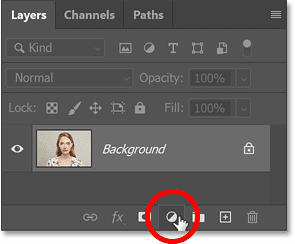
Apoi selectați Alb-negru din listă.

Un strat de ajustare Alb-negru este adăugat deasupra imaginii pe stratul Fundal.
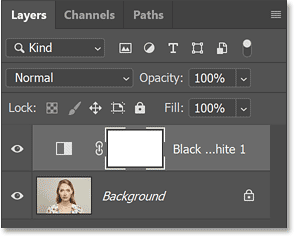
Panoul Straturi din Photoshop care arată noul strat de ajustare.
Iar imaginea este convertită instantaneu în alb-negru.
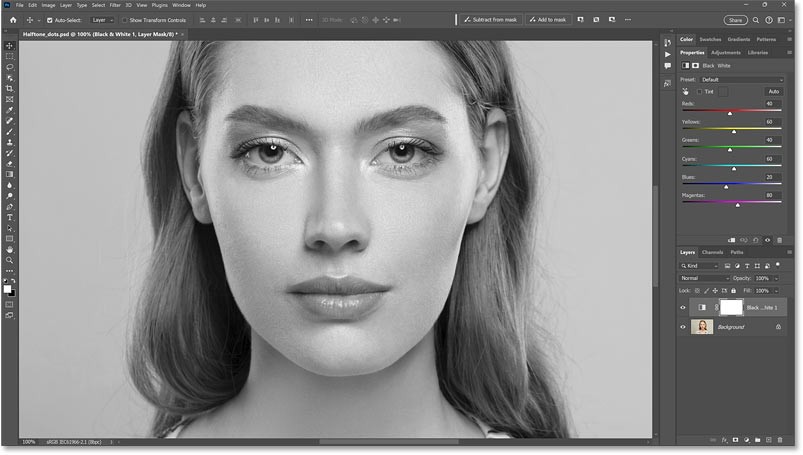
Pasul 2: Mărește contrastul imaginii
Efectul de vignete semitonuri funcționează cel mai bine pe imaginile cu contrast ridicat. Deci, vom folosi un strat de ajustare a nivelurilor pentru a crește contrastul imaginii noastre alb-negru.
Încă în panoul Straturi , faceți clic din nou pe pictograma Strat de umplere sau de ajustare nou .
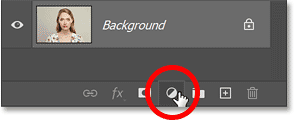
De data aceasta, selectați Niveluri din listă.
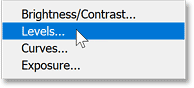
Un strat de ajustare Niveluri este adăugat deasupra stratului de ajustare Alb-negru.
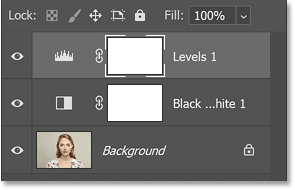
Apoi, în panoul Proprietăți , utilizați glisoarele punct negru (stânga) și punct alb (dreapta) de sub histogramă pentru a crește contrastul.

În mod ideal, glisorul punctului negru ar trebui mutat pentru a începe în partea stângă a graficului, iar glisorul punctului alb ar trebui mutat pentru a începe în partea dreaptă a graficului. Acest lucru vă asigură că aveți zone negre adevărate în zonele întunecate și zone albe adevărate în zonele luminoase.
Nu toate imaginile trebuie să mute ambele glisoare. Cu imaginea exemplu, histograma s-a extins complet spre stânga, astfel încât nu este nevoie să ajustați punctul negru. Dar mai este loc de luminat trăgând puțin cursorul punctului alb spre stânga.
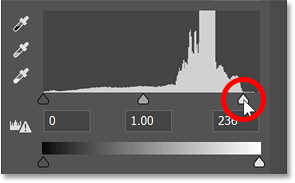
Și acum contrastul arată mai bine.

Pasul 3: Adăugați un nou strat umplut cu 50% gri
În continuare, vom adăuga un nou strat de utilizat pentru efectul de semitonuri.
Faceți clic pe pictograma Adăugare strat nou din partea de jos a panoului Straturi.
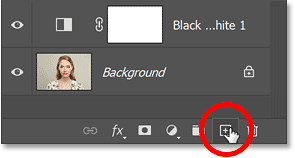
Un nou strat gol este adăugat deasupra stratului de ajustare a nivelurilor.
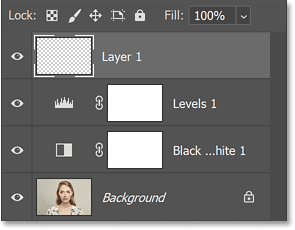
Trebuie să umpleți acest nou strat cu 50% gri.
Deci, cu stratul selectat, mergeți la meniul Editare din bara de meniu și selectați Fill.
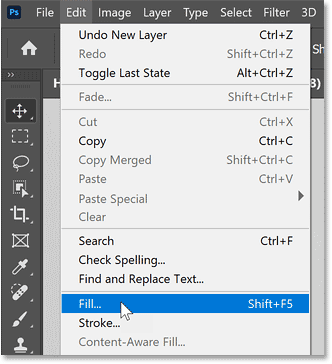
În caseta de dialog Umplere , setați Conținut la 50% Gri și faceți clic pe OK.
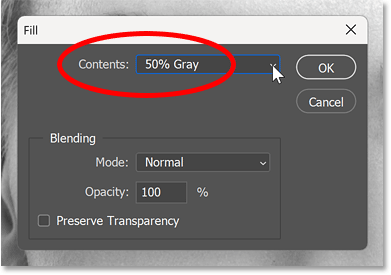
Imaginea este ascunsă temporar de un strat gri.
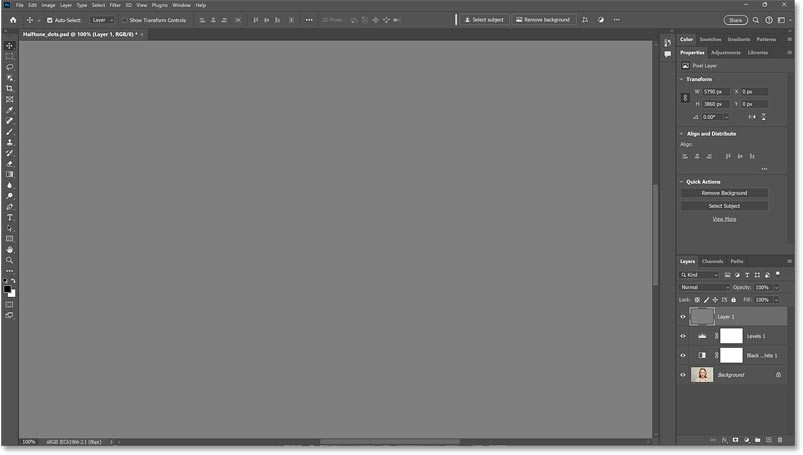
Pasul 4: Convertiți stratul în obiect inteligent
Cea mai mare provocare atunci când creați un model de semitonuri este să știți cât de mari trebuie să fie punctele. Dar vă puteți crea propriul spațiu pentru a experimenta, transformând mai întâi stratul într-un obiect inteligent.
În panoul Straturi, faceți clic dreapta pe strat.
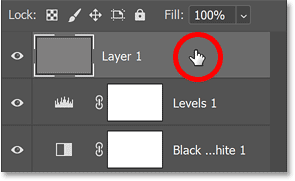
Apoi selectați Convertiți în obiect inteligent din meniu.
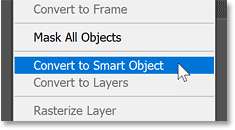
O pictogramă de obiect inteligent apare în colțul din dreapta jos al miniaturii stratului.
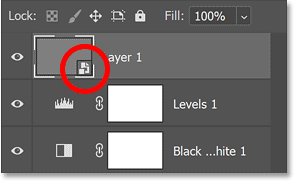
Pasul 5: Resetați culorile de prim-plan și de fundal
Înainte de a continua, apăsați litera D de pe tastatură pentru a reseta culorile de prim-plan și de fundal ale Photoshop la valorile implicite.
Aceasta setează culoarea primului plan la negru și culoarea fundalului la alb. Vom avea nevoie de aceste culori pentru filtre în pasul următor.
Culorile curente de prim plan și de fundal sunt afișate în miniaturi în partea de jos a barei de instrumente. Faceți clic dreapta pe stratul din panoul Straturi.
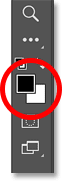
Pasul 6: Deschideți Galeria de filtre din Photoshop
Pentru a crea un model de semitonuri, sunt necesare două filtre din Galeria de filtre din Photoshop.
Așa că accesați meniul Filtre și selectați Galeria de filtre .
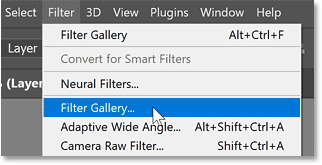
Filter Gallery constă dintr-o zonă mare de previzualizare în stânga și două coloane în dreapta. Prima coloană este locul unde selectăm filtrul, iar a doua coloană este locul unde ajustăm setările filtrului.
Filtrele sunt împărțite în grupuri, cu grupul artistic deschis în mod implicit. Fiecare filtru din grup este afișat ca o miniatură.
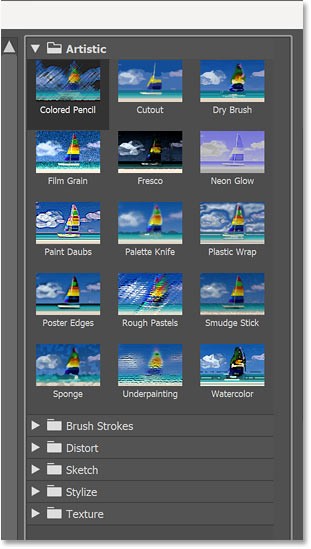
Pasul 7: Utilizați filtrul Model semiton pentru a adăuga puncte
Deschideți grupul Schiță. Apoi faceți clic pe filtrul Halftone Pattern pentru al selecta.
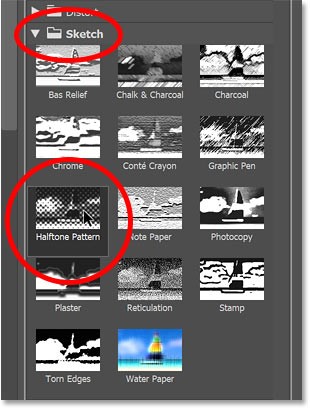
Opțiunile de filtrare apar în colțul din dreapta sus. Asigurați-vă că Tipul modelului este setat la Dot și Contrast este setat la 0 .
Apoi utilizați glisorul Dimensiune pentru a seta dimensiunea inițială pentru puncte. De exemplu, îmi voi seta mărimea la 6.
Deoarece nu putem vedea imaginea în zona de previzualizare, nu știm cum va arăta această dimensiune până când nu aplicăm filtrul. Dar este în regulă pentru că ne putem întoarce și redimensionăm dacă este necesar.
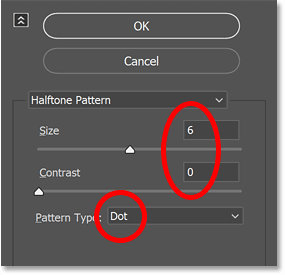
Pasul 8: Folosiți filtrul Margini rupte pentru a aspru punctele
Observați în zona de previzualizare că punctele noastre sunt de fapt doar pătrate neclare. Așa că vom folosi filtrul Margini rupte pentru a le aspre și pentru a le face să pară mai rotunde.
În colțul din dreapta jos al Galeriei de filtre, faceți clic pe pictograma plus pentru a adăuga un filtru nou deasupra filtrului Model semiton.
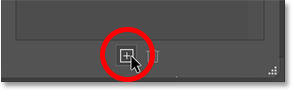
Apoi, încă în grupul Schiță, selectați filtrul Margini rupte .
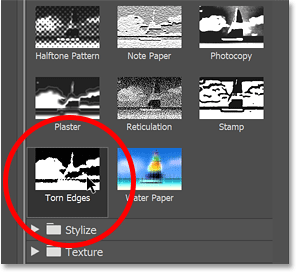
În opțiuni, lăsați Balanța imaginii la implicit (25) și reduceți Contrastul la 1.
Apoi trageți glisorul Netezire până în punctul în care pătratele neclare încep să pară mai rotunjite. Setările de care aveți nevoie vor depinde de dimensiunea punctului pe care ați selectat-o în filtrul Halftone Pattern.
Deoarece dimensiunea punctului din exemplu este setată la 6, o valoare de netezime de 10 ar fi adecvată. Dar, la fel ca valoarea Dimensiune , puteți oricând să vă întoarceți și să modificați valoarea Netezime dacă este necesar.
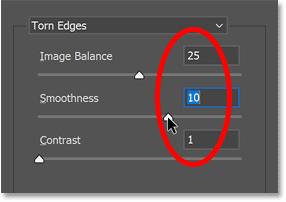
Punctele ar trebui să arate acum așa.
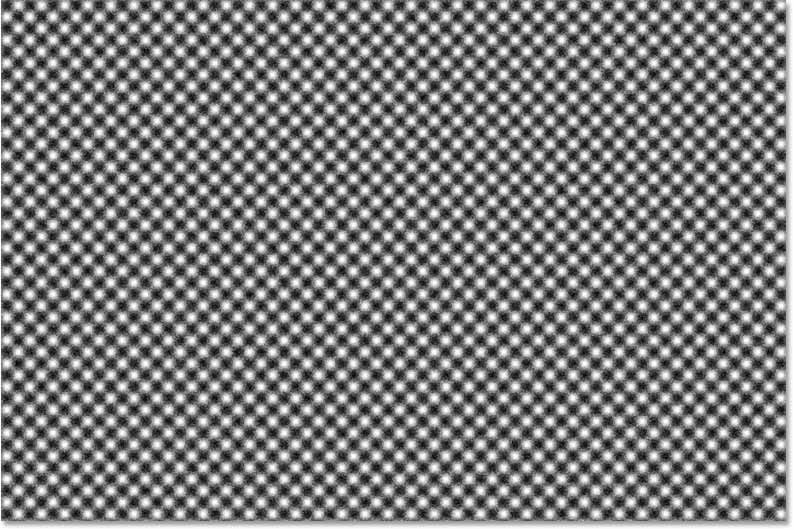
Pasul 9: Aplicați filtre
Faceți clic pe OK pentru a închide Galeria de filtre și pentru a aplica cele două filtre imaginii.
Documentul este umplut cu puncte semitonuri. Vom amesteca punctele cu următoarea imagine.
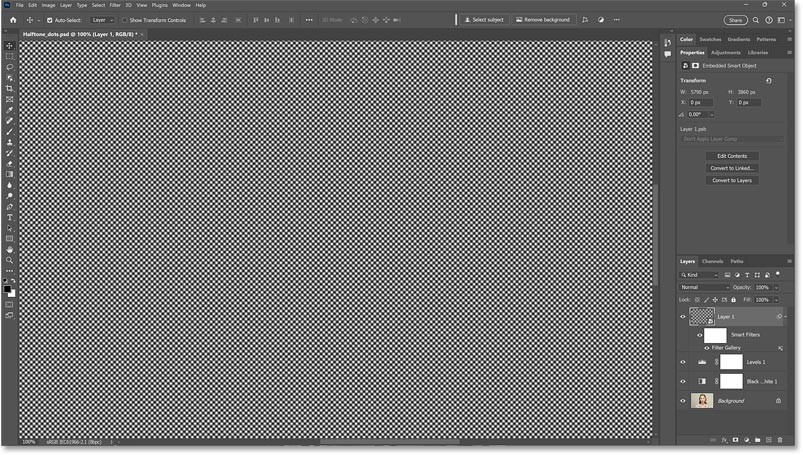
În panoul Straturi , observați că Galeria de filtre a fost aplicată stratului ca filtru inteligent. Asta pentru că am convertit stratul într-un obiect inteligent înainte de a aplica filtrul.
Avantajul filtrelor inteligente este posibilitatea de a reveni și de a edita setările. Vom face asta într-o clipă.
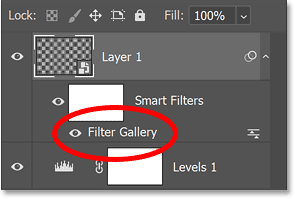
Pasul 10: Schimbați modul de amestec la Hard Mix
Pentru a amesteca punctele cu imaginea, schimbați modul de amestecare al stratului de la Normal la Hard Mix.
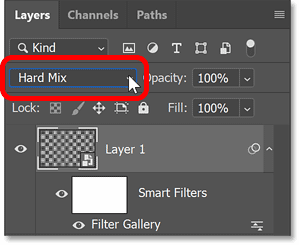
Imaginea alb-negru este afișată prin puncte de semitonuri, dar efectul este prea puternic.
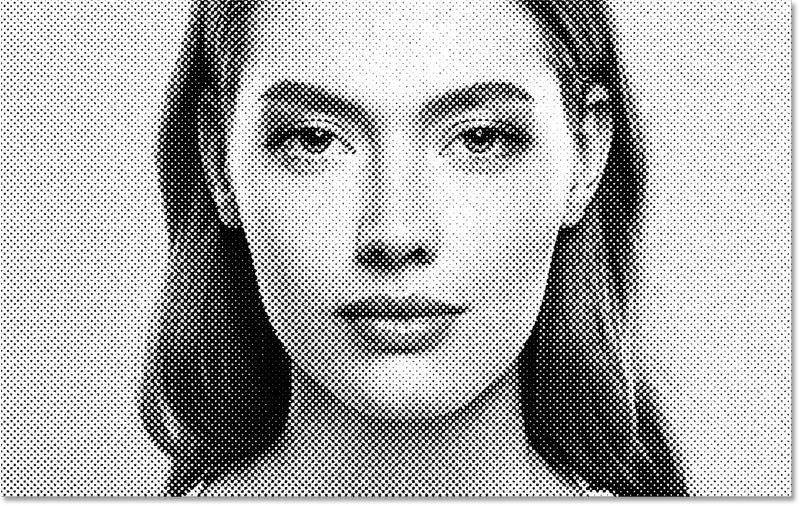
Pasul 11: Reduceți valoarea de umplere
Pentru a reduce efectul, reduceți valoarea de umplere a stratului.
Hard Mix este unul dintre cele opt moduri de amestecare din Photoshop care se comportă diferit atunci când reducem valoarea de umplere în raport cu valoarea Opacității .
Deci, reduceți valoarea de umplere (nu opacitatea) până când sunteți mulțumit de rezultat. De exemplu, acesta va fi redus la 70%.
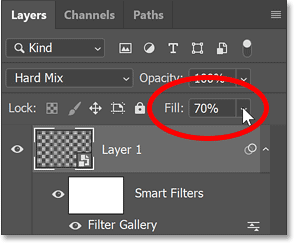
Acest lucru estompează punctele din lumini și împinge efectul mai mult în umbre, mai aproape de un model de semiton real.
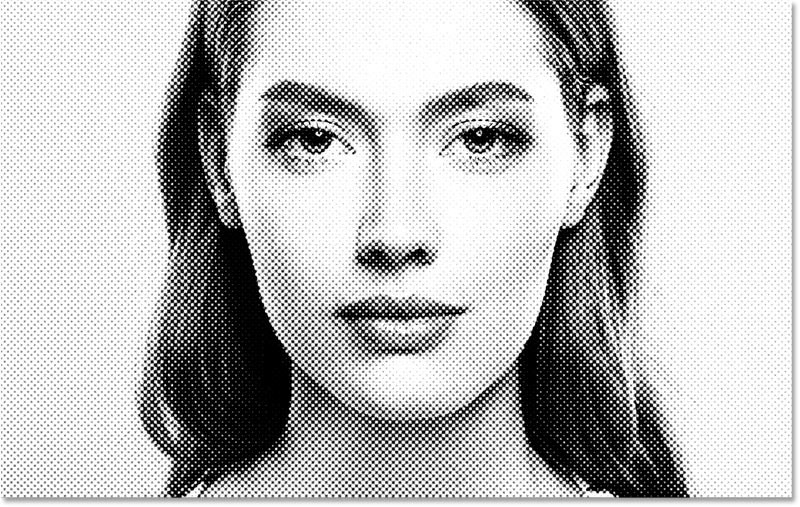
Pasul 12: Ajustați dimensiunea punctului
Dacă nu sunteți mulțumit de dimensiunea punctelor, o puteți schimba cu ușurință.
În panoul Straturi , faceți dublu clic pe cuvântul Filter Gallery pentru al redeschide.
Faceți clic dreapta pe stratul din panoul Straturi.
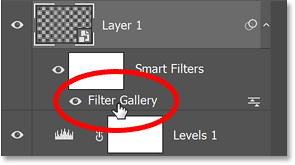
În coloana din dreapta a Galeriei de filtre, cele două filtre pe care le-am adăugat sunt afișate stivuite unul peste altul, similar modului în care sunt stivuite straturile în panoul Straturi .
Selectați filtrul Halftone Pattern .
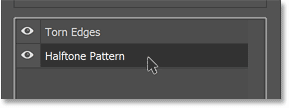
Apoi trageți glisorul Dimensiune pentru a selecta o altă dimensiune. De exemplu, ar face punctele mai mici prin scăderea dimensiunii de la 6 la 4.
Din nou, valoarea de care aveți nevoie va depinde foarte mult de dimensiunea imaginii dvs.
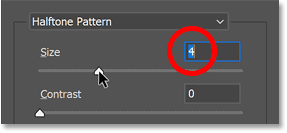
După modificarea dimensiunii punctului, este posibil să fie necesar să ajustați și valoarea Smoothness . Deci, să selectăm din nou filtrul Margini rupte.

Deoarece dimensiunea punctului a fost redusă, va trebui să compensați prin creșterea netezirii de la 10 la 11.
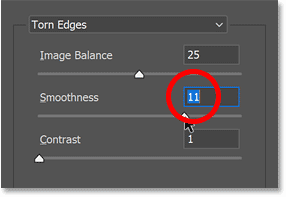
Faceți clic pe OK pentru a închide Galeria de filtre. Model de semitonuri actualizat cu noi setări și puncte mai fine.
În acest moment, am creat un efect de vignetă semiton alb-negru și vă puteți opri aici.
Dar dacă doriți să adăugați culoare efectului, urmați pașii următori.

Pasul 13: Adăugați un strat de ajustare Solid Color
Pentru a adăuga culoare modelului semiton, vom folosi un strat de ajustare Solid Color.
Asigurați-vă că stratul model semiton (stratul superior) este activ în panoul Straturi.
Apoi accesați meniul Strat din bara de meniu, selectați Strat de umplere nou , apoi Culoare solidă.
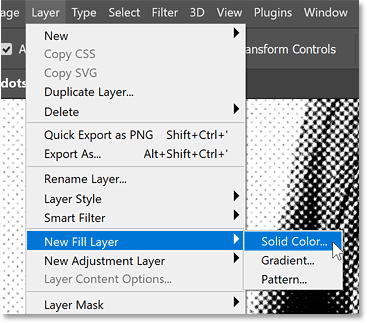
Pasul 14: Setați modul de amestecare la Culoare
În caseta de dialog Strat nou , schimbați Modul (modul de amestecare) de la Normal la Culoare. Apoi faceți clic pe OK.
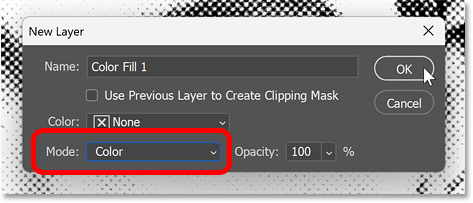
Pasul 15: Selectați o culoare din Selectorul de culori
Selectați o culoare din Selectorul de culori din Photoshop.
Deoarece am setat modul de amestec la Culoare în pasul anterior, veți vedea o previzualizare live a modului în care va arăta culoarea cu efectul.
Faceți clic pe OK pentru a închide selectorul de culori când ați terminat.

Pasul 16: Încercați ecranul în modul de amestecare
Pentru un aspect diferit al efectului de culoare, încercați să schimbați modul de amestecare al stratului de umplere de la Culoare la Ecran.
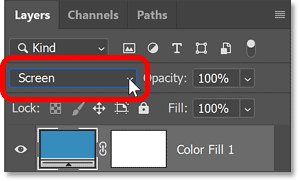
Modul Blend Ecranul folosește culoarea pentru a lumina imaginea și a crea un efect de contrast mai scăzut, mai ales dacă alegeți o culoare strălucitoare în Selectorul de culori.
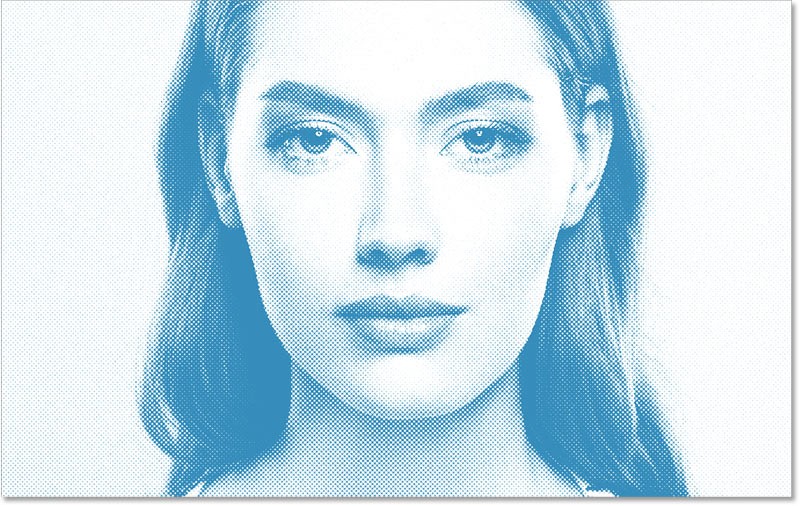
Dacă culoarea este prea strălucitoare și efectul pare prea pal sau plat, faceți dublu clic pe eșantionul de culoare al stratului de umplere din panoul Straturi.
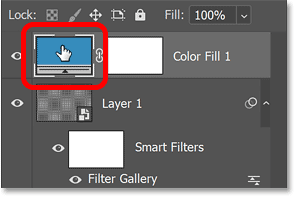
Apoi, selectați versiunea mai închisă a culorii în Selectorul de culori.
Sau alegeți o culoare complet diferită, ca exemplul de aici.
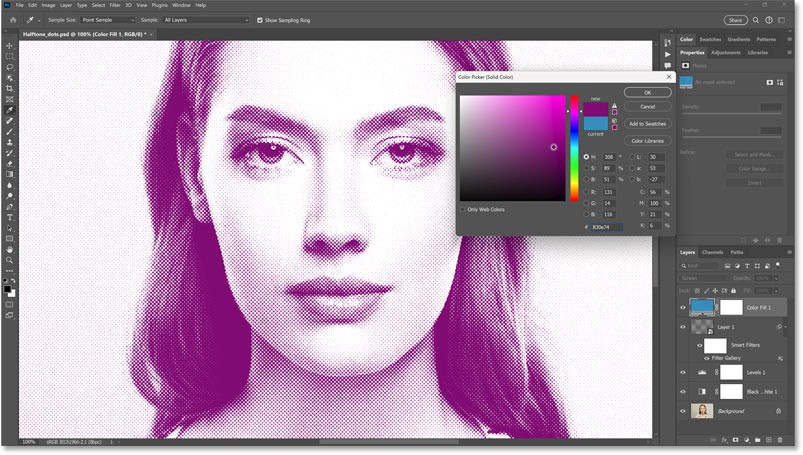
Faceți clic pe OK când ați terminat pentru a închide Selectorul de culori.
Și iată rezultatul final.
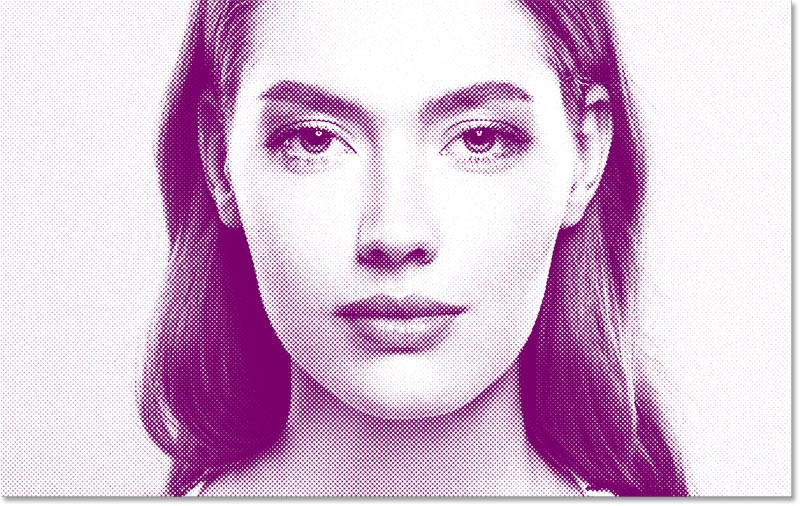
Și asta este! Este o modalitate simplă de a crea un efect de textură punct semiton în Photoshop.
Oamenii petrec prea mult timp eliminând manual fundalurile, iar AI nu este întotdeauna magia care pretinde că este.
Acest tutorial vă va arăta cum să transformați cu ușurință o fotografie într-o schiță în creion folosind Adobe Photoshop.
Mulți oameni obișnuiau să găsească imaginile de redimensionare foarte enervante până când au aflat despre metoda simplă de protecție bazată pe canal din Photoshop.
Adăugați un efect de poster rapid și ușor imaginilor dvs. folosind Photoshop pentru a recrea aspectul clasic al posterelor imprimate cu culori limitate de cerneală.
Există multe editoare foto AI care fac din Photoshop o a doua alegere, iar funcțiile AI sunt instrumente utile pentru editarea fotografiilor fără a fi nevoie să învețe Photoshop complex.
Photoshop 2025 include noi instrumente AI, selecții mai inteligente și funcții de care nu știai că ai nevoie până acum.
Acest tutorial vă va arăta o modalitate rapidă și ușoară de a adăuga un efect de culoare monocrom la o imagine folosind Adobe Photoshop.
Acest tutorial vă va arăta cum să adăugați spațiu pe pânză și să aruncați umbră fotografiei dvs. în Photoshop pentru a crea un chenar foto simplu, dar elegant.
Instrumentul Adobe Lens Blur facilitează revizuirea fotografiilor, adăugând profunzime și focalizare fotografiilor.
Ascuns în aplicație, Photoshop Actions este o caracteristică îndrăgită a popularului instrument de editare foto, menit să accelereze fluxurile de lucru fără a fi nevoie de AI.
Lightroom și Adobe Photoshop sunt două dintre cele mai bune instrumente de editare foto, dar în timp ce mulți profesioniști le folosesc pe ambele împreună, aveți nevoie de Lightroom doar dacă sunteți un fotograf amator.
Acest tutorial vă va arăta cum să creați un efect de imagine în imagine cu Adobe Photoshop făcând o singură fotografie și creând iluzia că o versiune mai mică, decupată a aceleiași fotografii se află în interiorul acesteia.
Generative Workspace este una dintre funcțiile de top AI anunțate la Adobe Max 2024. Va fi noua casă pentru imaginile și fișierele tale Generative AI.
Cu Generative Fill, alimentat de AI generativ de la Adobe, numit Firefly, oricine poate adăuga efecte realiste de reflexie a apei fotografiilor sale, pur și simplu desenând o selecție, tastând câteva cuvinte și făcând clic pe un buton.
Acest tutorial vă va arăta cum să copiați o imagine și să o inserați într-o selecție dintr-o altă imagine folosind comanda Lipire în Adobe Photoshop.
În acest articol, vă vom ghida cum să recâștigați accesul la hard disk atunci când acesta se defectează. Haideți să urmăm pasul!
La prima vedere, AirPods arată exact ca orice alte căști wireless. Dar totul s-a schimbat odată cu descoperirea câtorva caracteristici mai puțin cunoscute.
Apple a lansat iOS 26 – o actualizare majoră cu un design complet nou, din sticlă mată, experiențe mai inteligente și îmbunătățiri ale aplicațiilor familiare.
Studenții au nevoie de un anumit tip de laptop pentru studiile lor. Acesta nu ar trebui să fie doar suficient de puternic pentru a performa bine la specializarea aleasă, ci și suficient de compact și ușor pentru a fi transportat toată ziua.
Adăugarea unei imprimante la Windows 10 este simplă, deși procesul pentru dispozitivele cu fir va fi diferit față de cel pentru dispozitivele fără fir.
După cum știți, memoria RAM este o componentă hardware foarte importantă a unui computer, acționând ca memorie pentru procesarea datelor și fiind factorul care determină viteza unui laptop sau PC. În articolul de mai jos, WebTech360 vă va prezenta câteva modalități de a verifica erorile de RAM folosind software pe Windows.
Televizoarele inteligente au luat cu adevărat lumea cu asalt. Cu atât de multe funcții grozave și conectivitate la internet, tehnologia a schimbat modul în care ne uităm la televizor.
Frigiderele sunt aparate cunoscute în gospodării. Frigiderele au de obicei 2 compartimente, compartimentul cool este spatios si are o lumina care se aprinde automat de fiecare data cand utilizatorul il deschide, in timp ce compartimentul congelator este ingust si nu are lumina.
Rețelele Wi-Fi sunt afectate de mulți factori, dincolo de routere, lățime de bandă și interferențe, dar există câteva modalități inteligente de a vă îmbunătăți rețeaua.
Dacă doriți să reveniți la iOS 16 stabil pe telefonul dvs., iată ghidul de bază pentru dezinstalarea iOS 17 și downgrade de la iOS 17 la 16.
Iaurtul este un aliment minunat. Este bine să mănânci iaurt în fiecare zi? Când mănânci iaurt în fiecare zi, cum se va schimba corpul tău? Să aflăm împreună!
Acest articol discută cele mai hrănitoare tipuri de orez și cum să maximizați beneficiile pentru sănătate ale orezului pe care îl alegeți.
Stabilirea unui program de somn și a rutinei de culcare, schimbarea ceasului cu alarmă și ajustarea dietei sunt câteva dintre măsurile care vă pot ajuta să dormiți mai bine și să vă treziți la timp dimineața.
Inchiriez va rog! Landlord Sim este un joc mobil de simulare pe iOS și Android. Veți juca ca proprietarul unui complex de apartamente și veți începe să închiriați un apartament cu scopul de a îmbunătăți interiorul apartamentelor și de a le pregăti pentru chiriași.
Obțineți codul de joc Roblox Bathroom Tower Defense și răscumpărați pentru recompense interesante. Ele vă vor ajuta să faceți upgrade sau să deblocați turnuri cu daune mai mari.




























